Publicado em: 31 de março de 2014
A base de toda estratégia de performance sólida é uma boa medição e instrumentação. Não é possível otimizar o que não pode ser medido. Este guia explica diferentes abordagens para medir o desempenho do caminho de renderização crítica (CRP, na sigla em inglês).
- A abordagem do Lighthouse executa uma série de testes automatizados em uma página e gera um relatório sobre a performance de CRP dela. Essa abordagem oferece uma visão geral rápida e básica de alto nível da performance de CRP de uma página específica carregada no navegador, permitindo que você teste, itere e melhore rapidamente a performance dela.
- A abordagem da API Navigation Timing captura métricas de monitoramento de usuários reais (RUM). Como o nome sugere, essas métricas são capturadas de interações de usuários reais com seu site e fornecem uma visão precisa do desempenho do CRP no mundo real, conforme vivenciado pelos usuários em vários dispositivos e condições de rede.
Em geral, uma boa abordagem é usar o Lighthouse para identificar oportunidades óbvias de otimização do CRP e instrumentar seu código com a API Navigation Timing para monitorar o desempenho do app em situações reais.
Auditar uma página com o Lighthouse
O Lighthouse é uma ferramenta de auditoria de apps da Web que executa uma série de testes em uma página específica e mostra os resultados em um relatório consolidado. Você pode executar o Lighthouse como uma extensão do Chrome ou um módulo NPM, o que é útil para integrar o Lighthouse a sistemas de integração contínua.
Leia Auditoria de apps da Web com o Lighthouse para começar.
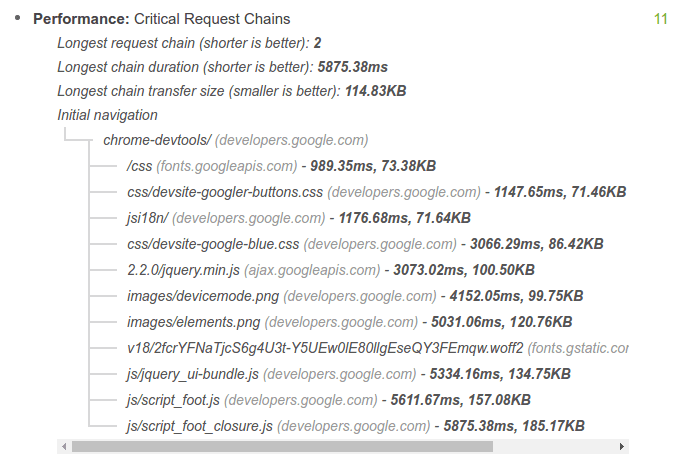
Instrumentar seu código com a API Navigation Timing
A combinação da API Navigation Timing e de outros eventos do navegador emitidos durante o carregamento da página permite capturar e registrar o desempenho de CRP no mundo real de qualquer página.
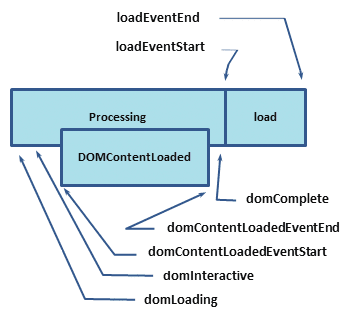
Então, o que essas marcações de tempo significam?
domLoading: esse é o carimbo de data/hora inicial de todo o processo. O navegador está prestes a começar a analisar os primeiros bytes recebidos do documento HTML.domInteractive: marca o ponto em que o navegador terminou de analisar todo o HTML e a construção do DOM foi concluída.domContentLoaded: marca o ponto em que o DOM está pronto e não há folhas de estilo bloqueando a execução do JavaScript. Isso significa que agora podemos (potencialmente) construir a árvore de renderização.- Muitas estruturas JavaScript aguardam esse evento antes de começar a executar
a própria lógica. Por isso, o navegador captura os carimbos de data/hora
EventStarteEventEndpara que possamos acompanhar a duração dessa execução.
- Muitas estruturas JavaScript aguardam esse evento antes de começar a executar
a própria lógica. Por isso, o navegador captura os carimbos de data/hora
domComplete: como o nome sugere, todo o processamento foi concluído e todos os recursos da página (imagens etc.) terminaram de ser baixados. Em outras palavras, o ícone de carregamento parou de girar.loadEvent: como uma etapa final em cada carregamento de página, o navegador dispara um eventoonloadque pode acionar outra lógica de aplicativo.
A especificação HTML determina condições específicas para cada evento: quando ele deve ser acionado, quais condições precisam ser atendidas e outras considerações importantes.
Para nossos fins, vamos nos concentrar em alguns marcos importantes para o CRP:
domInteractivemarca quando o DOM está pronto.- Normalmente,
domContentLoadedmarca quando o DOM e o CSSOM estão prontos.- Se não houver JavaScript de bloqueio do analisador,
DOMContentLoadedserá disparado imediatamente apósdomInteractive.
- Se não houver JavaScript de bloqueio do analisador,
domCompletemarca quando a página e todos os subrecursos dela estão prontos.
<!DOCTYPE html>
<html>
<head>
<title>Critical Path: Measure</title>
<meta name="viewport" content="width=device-width,initial-scale=1" />
<link href="style.css" rel="stylesheet" />
<script>
function measureCRP() {
var t = window.performance.timing,
interactive = t.domInteractive - t.domLoading,
dcl = t.domContentLoadedEventStart - t.domLoading,
complete = t.domComplete - t.domLoading;
var stats = document.createElement('p');
stats.textContent =
'interactive: ' +
interactive +
'ms, ' +
'dcl: ' +
dcl +
'ms, complete: ' +
complete +
'ms';
document.body.appendChild(stats);
}
</script>
</head>
<body onload="measureCRP()">
<p>Hello <span>web performance</span> students!</p>
<div><img src="awesome-photo.jpg" /></div>
</body>
</html>
Neste exemplo, a API Navigation Timing captura todos os carimbos de data/hora relevantes.
Nosso código aguarda o disparo do evento onload, que acontece depois de domInteractive, domContentLoaded e domComplete. Em seguida, ele calcula a diferença entre os vários timestamps.
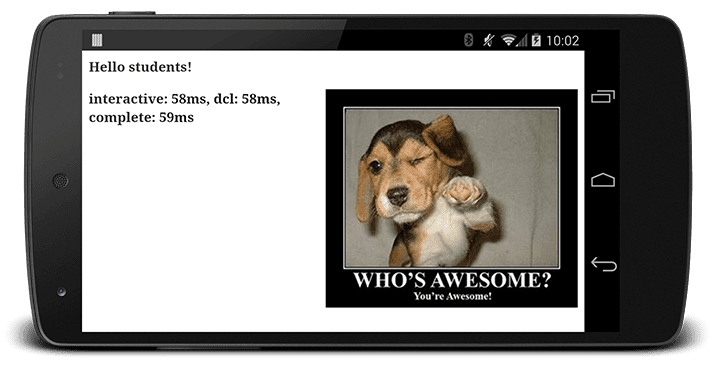
Agora temos alguns marcos específicos para acompanhar e uma função básica para gerar essas medições. Você pode modificar esse código para enviar essas métricas a um servidor de análise em vez de imprimir os resultados. Assim, você pode acompanhar a performance da página e identificar aquelas que podem se beneficiar da otimização.
E o DevTools?
Embora esta documentação às vezes use o painel de rede do Chrome DevTools para ilustrar conceitos de CRP, o DevTools não é adequado para medições de CRP porque não tem um mecanismo integrado para isolar recursos críticos. Execute uma auditoria do Lighthouse para ajudar a identificar esses recursos.


